Bilmeniz Gereken Faydalı 10 CMD Komutu
Her bilgisayar kullanıcısının bilmesi gereken, faydalı CMD komutları ve işlevlerini sizler için anlattık.Windows’un Komut İstemi, çoğu zaman işlemlerimizi daha kolay ve hızlı gerçekleştirmemizi sağlıyor. Sorun tanılama, uygulama erişimleri ve çeşitli ayarları sadece komut yardımıyla çözebilmek gerçekten büyük avantaj sağlıyor.
Örneğin; IP adresimizi öğrenmek istiyorsak, komut satırına “ipconfig” yazmak yeterli oluyor. Biz de her bilgisayar kullanıcısının bilmesi gereken CMD komutlarını sizler için bir araya getirdik.
Komut İstemi’ne ulaşmak için, Çalıştır’a “cmd” yazıp, enter tuşuna basmanız yeterli.
Windows’taki dosyaların büyük bir kısmı, belirli bir programla açılacak şekilde ayarlanmıştır. Bazen hangi dosya türünü, hangi programın açtığını hatırlamayabilirsiniz. CMD’ye yazacağınız “assoc” komutuyla, tüm dosya uzantılarını ve bu dosyaların hangi programla açıldığını görebilirsiniz.
Eğer bir dosya türünü çalıştıran varsayılan programı değiştirmek isterseniz, örneğin “assoc.doc=” komutunda .doc dosyalarını, eşittir işaretinin karşısına yazacağınız programla açılacak şekilde ayarlayabilirsiniz.
Sabit diskteki dosyaları silmek, aslında onları gerçekten silmiyor. Bir dosyayı sildiğinizde, Windows bunları “erişilemez” olarak işaretliyor ve kapladıkları alanları boş olarak gösteriyor. Yani bu yüzden tamamen sildiğinizi düşündüğünüz dosyalar, geri getirilebiliyorlar.
Cipher komutu da bu durum için kullanılıyor. Komut, seçtiğiniz bölümdeki boş alana rastgele veriler yazıp siliyor ve daha önceden sildiğiniz dosyaların geri getirilme imkanı kalmıyor. Mesela C sürücüsünde bu komutu kullanmak isterseniz “cipher/w:c” yazarak bu sürücüdeki boş alanı tamamen temizleyebilirsiniz. Bu komut, mevcut verilerinize herhangi bir zarar vermiyor.
Yanlış ayarlanmış ya da eksik sürücüler, sisteminizde çeşitli sorunlara sebep olabiliyor. “driverquery” komutu da sisteminizde yüklü olan sürücüleri istediğiniz zaman görebilmenizi sağlıyor. Komutu “driverquery –v” ile kullandığınızda da, sürücünün yüklü olduğu klasör dahil olmak üzere daha detaylı bilgilere ulaşabilirsiniz.
Yanlış ayarlanmış ya da eksik sürücüler, sisteminizde çeşitli sorunlara sebep olabiliyor. “driverquery” komutu da sisteminizde yüklü olan sürücüleri istediğiniz zaman görebilmenizi sağlıyor. Komutu “driverquery –v” ile kullandığınızda da, sürücünün yüklü olduğu klasör dahil olmak üzere daha detaylı bilgilere ulaşabilirsiniz.
Bu komut, bilgisayarınızın o anda kullanmakta olduğu IP adresini göstermektedir. Bu komutu daha kullanışlı hale getirmek de mümkün. Örneğin, bilgisayarınız IP alamıyorsa “ipconfig/release” ve “ipconfig/renew” komutlarıyla yeni bir IP adresi edinebilirsiniz.
“ipconfig/flushdns” komutuyla da DNS adresinizi yenileyebilirsiniz. Ağ ile ilgili sorunlar yaşadığınızda bu komutlar hayat kurtarıcı olabilir.
Bu komutu “ping” yazdıktan sonra, bir IP adresi veya internet sitesi adresi yazarak kullanabilirsiniz. Bu şekilde, belirtilen adresi bir seri test paketi gönderiliyor. Bu paketler hedefe ulaşıp geri dönüyorsa, hedefin bilgisayarınızla iletişim kurduğunu anlayabilirsiniz. Eğer başarısız olursa, hedef cihaz ve bilgisayarınız arasında iletişim sağlanamıyor demektir.
Bilgisayarınıza bağlı olan cihazların bağlantı sorunlarını çözmek ya da kötü amaçlı bağlantıları kontrol etmenize yarayan bu komuttan faydalanabilirsiniz. “netstat –an” yazarak, açık portların ve ilgili IP adreslerinin listesini görebilirsiniz.
Bu komutu, ping’in daha gelişmiş hali olarak düşünebilirsiniz. Hedef ile aranızda birden çok router olduğu zaman pathping’i kullanabilirsiniz.
Powercfg, sisteminizin ne kadar enerji harcadığını yönetmek ve gözlemlemek için kullanabileceğiniz bir komut. “powercfg/hibernate on” ve “powercfg/hibernate off” komutları ile askıya alma ayarlarını yönetebilir, “powercfg/a” komutu ile sisteminizdeki enerji tasarrufu durumlarını görebilirsiniz.
Pathping komutuyla benzer işlev gören bir komuttur. “tracert” yazıp ardından IP adresi yazarak, aradaki ilişkiyi görebiliyorsunuz. Bilgisayarınız ve hedef arasındaki her adım hakkında bilgi alabileceksiniz.
Bilgisayarın kapatma tuşu varken, bu komutu kullanmaya ne gerek var diye düşünebilirsiniz. Ancak “shutdown/r/o” komutuyla, bilgisayarınızı yeniden başladıktan sonra, Gelişmiş Başlangıç Ayarları menüsü açılacak şekilde ayarlayabilirsiniz. Bu menüden, Güvenli mod ve Windows Kurtarma işlevlerine kolayca erişebilirsiniz.
Tüm Komut İstemi komutları bunlarla sınırlı değil tabii ki. Yüzlerce komut var, ancak çoğu komutun işlevi Windows arayüzünden daha kolay halledildiği için, yani ihtiyaç kalmaması nedeniyle kullanılmıyor.